Iklan
Orang akan berpikir bahwa sekarang kita akan membahas semua cara berbeda untuk menggunakan penyimpanan cloud gratis untuk digunakan. Kami di MakeUseOf.com telah melakukan sedikit hal kami. Saya menempatkan sel-sel otak saya sendiri pada overdrive dan menghasilkan beberapa penggunaan penyimpanan cloud yang kreatif 10 Penggunaan Kreatif Teratas Untuk Dropbox Atau Penyimpanan Cloud LainnyaKelincahan, fleksibilitas, dan peningkatan skala biaya rendah mengubah opsi penyimpanan cloud menjadi lebih dari sekadar brankas online untuk mencadangkan dokumen dan file Anda. Tetapi penyimpanan cloud lebih dari ini penting tetapi menggunakan duniawi ... Baca lebih banyak beberapa bulan yang lalu. Tetapi kita semua membutuhkan sumber inspirasi yang konstan, dan itu biasanya berasal dari kisah-kisah orang lain di sekitar kita.
Ketika kita berbicara tentang penyimpanan cloud, biasanya muncul pertikaian antara tiga besar - Dropbox, SkyDrive, dan Google Drive Dropbox vs. Google Drive vs. OneDrive: Cloud Storage Apa Yang Terbaik untuk Anda? Sudahkah Anda mengubah cara Anda berpikir tentang penyimpanan cloud? Opsi populer Dropbox, Google Drive, dan OneDrive telah bergabung dengan yang lain. Kami membantu Anda menjawab layanan penyimpanan cloud mana yang harus Anda gunakan. Baca lebih banyak . Anda juga bisa memasukkan Box.net ke dalamnya sebagai pemain serius. Atau Ubuntu One. Nama dapat berubah, tetapi penyebut yang umum adalah kita menggunakannya untuk cadangan dan kolaborasi. Jadi, mari kita coba menemukan beberapa cara yang lebih menarik untuk mengisi semua ruang yang mereka berikan secara gratis.
Sebagai Gudang Sejarah Keluarga... Wawancara dengan Kakek dan Nenek
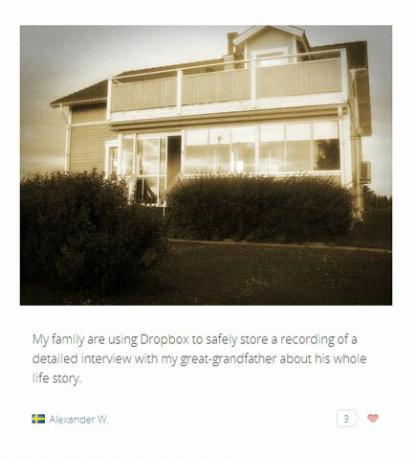
Saya menemukan penggunaan penyimpanan cloud yang menyentuh ini saat menjelajah Dropbox - 100 Juta Terima kasih sub-situs. Sementara sebagian besar dari kita menggunakan Dropbox dan opsi penyimpanan cloud lainnya untuk pekerjaan cadangan dan kolaborasi, seseorang pernah melakukannya terinspirasi untuk menggunakannya sebagai tempat untuk menyimpan "perhiasan" keluarga - wawancara dengan kakek-nenek buyut mereka membungkus hidupnya cerita.
Simpan Semua Lampiran Gmail Anda ke Google Drive
Aaron memberi kami langkah-langkah rinci tentang penggunaan Attachments.me Bebaskan Lampiran Kotak Masuk Gmail Anda dengan Attachments.mePernahkah Anda menerima email dari atasan, anggota keluarga, teman atau koneksi lain dengan lampiran di dalamnya, lalu menyimpan email itu karena Anda ingin mengakses lampiran nanti? Kamu mungkin ... Baca lebih banyak untuk menyimpan semua lampiran Gmail Anda ke Google Drive, SkyDrive, Dropbox, dan Box. Ini adalah salah satu cara yang lebih baik untuk mencakup empat layanan cloud dengan satu aplikasi. Attachments.me memiliki a rencana gratis dan dua rasa berbayar. Dengan Attachments.me, Anda juga dapat mengatur aturan atau filter untuk mengarahkan file tertentu ke folder tertentu. Anda dapat mengatur dua aturan dalam paket gratis.
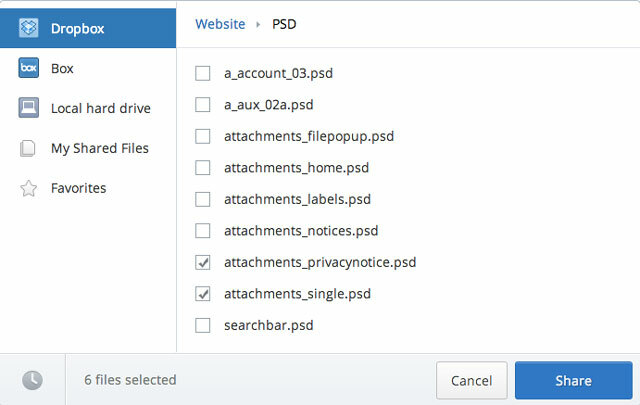
Anda juga dapat menggunakan Google Script sederhana untuk mengatur alur kerja otomatis untuk menyimpan file dan lampiran gambar ke Google Drive. Inspirasi Digital memberi Anda dua skrip yang bermanfaat kirim lampiran Gmail Anda ke Google Drive dan juga simpan secara otomatis lampiran gambar Gmail Anda ke Google Drive. Yang terakhir ini berguna karena Google Drive dapat melakukan OCR pada gambar dan file PDF untuk mengekstrak teks. Microsoft SkyDrive juga memiliki fitur OCR. Misalnya, jika Anda memiliki banyak PDF di Google Drive, Anda dapat dengan mudah mencari melalui mereka dari bilah pencarian.
Simpan Memo Suara Anda di Dropbox
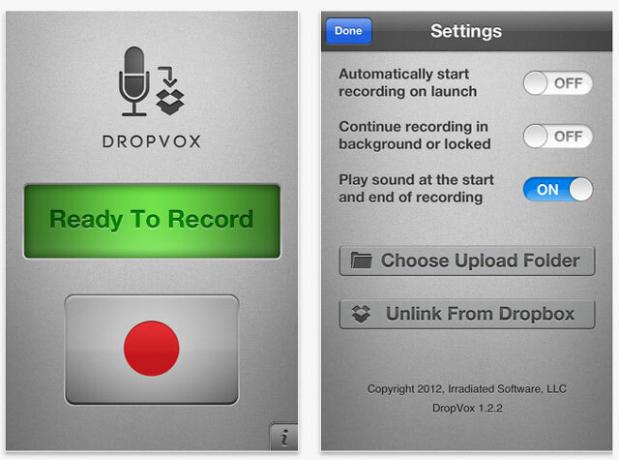
DropVox adalah aplikasi iOS yang dinamai tepat yang merekam memo suara dan mengirimkannya langsung ke Dropbox. Aplikasi ini sendiri sederhana. Dengan sekali klik Anda dapat menangkap ide dan pengingat yang diucapkan dalam bentuk memo suara dan mengunggah otomatis ke Dropbox sebagai format file M4A terkompresi. Aplikasi ini berharga $ 1,99 di iTunes Store.
Sematkan Video dengan Google Drive
Google Drive adalah opsi praktis untuk digunakan jika Anda ingin mengunggah video Anda sendiri dan menyematkannya di situs web atau blog. Ini adalah opsi yang berguna jika Anda tidak ingin menggunakan YouTube atau situs hosting video lainnya.
1. Masuk ke Google Drive. Klik Unggah.
2. Pilih video dan klik tombol Bagikan untuk mengubah akses menonton dari Pribadi ke Publik jika Anda ingin menghostingnya di blog atau situs web.
3. Klik kanan pada file video yang diunggah dan pilih Buka dengan - Google Drive Viewer.
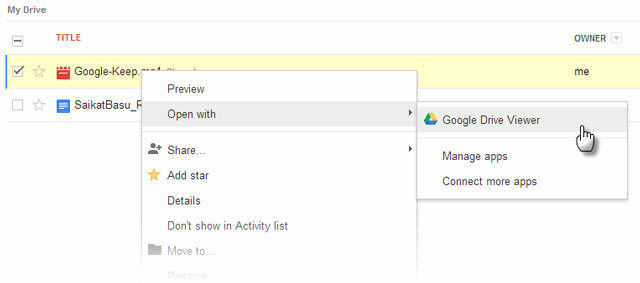
4. Pada halaman Google Drive Viewer, pilih File - Sematkan video ini. Salin-tempel kode sematan di blog Anda.
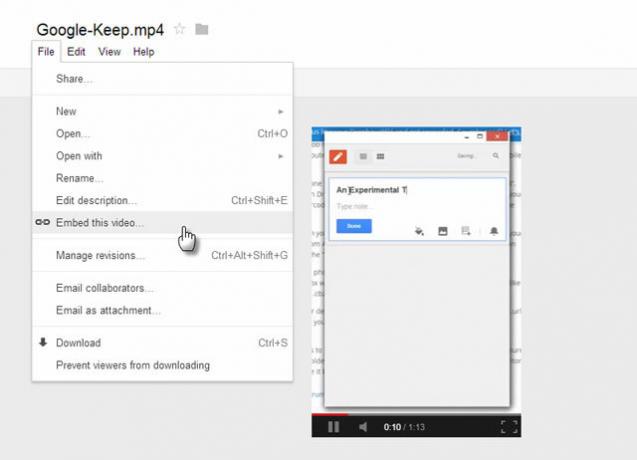
Gunakan Google Drive sebagai File Previewer
Google Drive dapat digunakan sebagai penampil file dadakan. Saat ini mendukung 30 jenis file. Itu termasuk format file kode seperti - .CSS, .HTML, .PHP, .C, .CPP, .H, .HPP, .JS. Anda dapat melihat format .ZIP dan .RAR juga. Jika Anda memiliki file yang dimaksudkan untuk program ilustrasi vektor dan tidak diinstal, coba buka file di Google Drive. Itu dapat membuka file Adobe Illustrator (.AI) dan scalable vector graphics (.SVG). Solusi yang sama juga berlaku untuk file AutoCAD (.DXF).
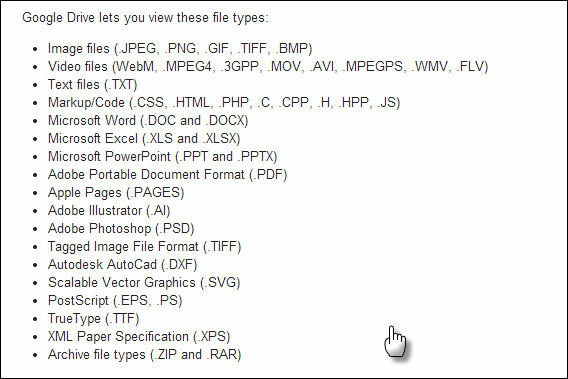
Jenis file yang didukung yaitu 25 MB atau kurang dapat dilihat dan dicetak jika diperlukan. Untuk melihat file, klik pada judul file di Google Drive. Lihat daftar jenis file yang didukung.
Gunakan Dropbox sebagai Wallpaper Repository
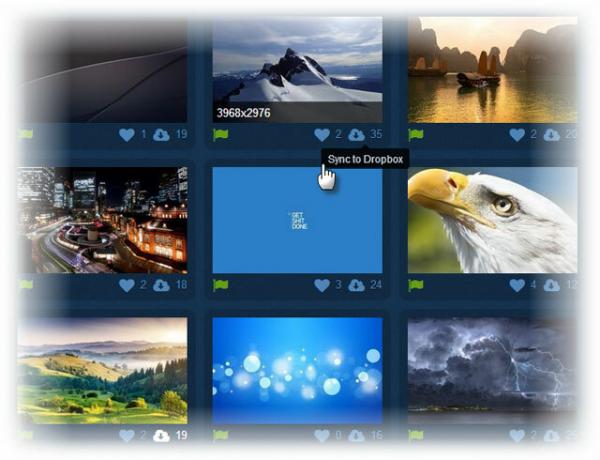
Mark berbicara tentang Desktoppr pada tahun 2012 ketika membagikan beta-invites. Ini masih merupakan alat yang hebat untuk mengendalikan tampilan wallpaper desktop Anda dengan bantuan Dropbox. Karena Dropbox adalah platform-agnostik, Desktoppr bekerja dengan hampir semua OS. Anda dapat masuk dan menghubungkan Desktoppr ke folder "Wallpaper" di Dropbox Anda setelah otorisasi jatuh tempo. Folder akan diperbarui dengan wallpaper terbaru. Anda juga dapat mengunggah wallpaper Anda sendiri ke Desktoppr dengan menambahkan gambar Anda sendiri ke folder wallpaper Desktoppr di dalam Dropbox. Wallpaper akan disinkronkan oleh aplikasi web untuk dilihat publik.
Setel folder wallpaper Dropbox Anda sebagai Lokasi Gambar default. Di Windows, buka Panel Kontrol - Penampilan - Personalisasi.
Buat Kuis Video Di Google Drive
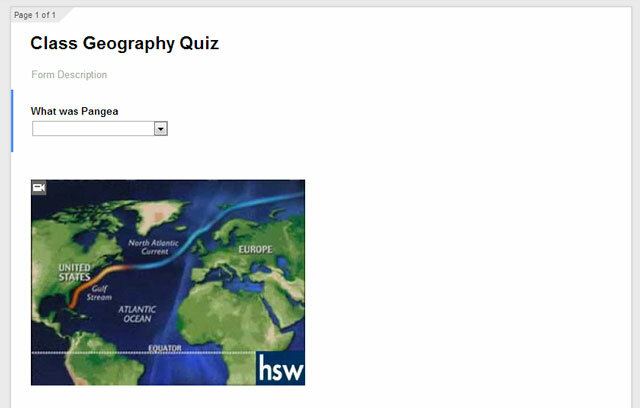
Ya, Anda bisa melakukannya sekarang Formulir di Google Drive. Dalam pembaruan terbaru, Anda dapat menyematkan video YouTube di dalam formulir dan membuat lebih banyak kuis dan kuesioner interaktif.
Kirim Survei Excel Cepat
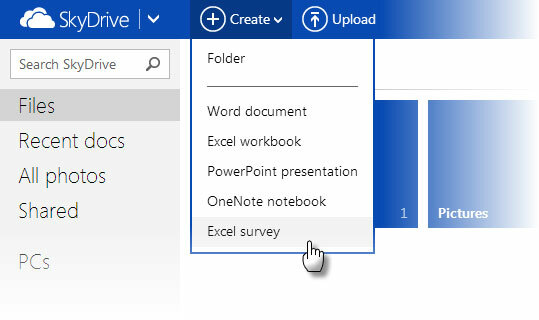
Google Drive dan Microsoft SkyDrive sangat ideal untuk membuat dan mengedit dokumen. Ryan menunjukkan salah satu kegunaan terbaik untuk SkyDrive ketika dia berbicara tentang menggunakan SkyDrive dan aplikasi web OneNote Bagaimana SkyDrive dan Aplikasi Web OneNote Dapat Membantu Penelitian Online AndaSaya sangat senang mengetahui bahwa SkyDrive memberi Anda aplikasi web OneNote gratis yang dapat Anda gunakan untuk melakukan hampir semua yang Anda lakukan dengan aplikasi OneNote desktop Anda. Kapan itu... Baca lebih banyak untuk riset online. Survei Excel adalah fitur kuat lain dari SkyDrive. Anda dapat dengan mudah menggunakannya untuk merencanakan acara, mengikuti polling, membuat kuis kelas, mengumpulkan umpan balik, dll.
1. Masuk ke SkyDrive.com [URL Rusak Dihapus]
2. Klik pada Membuat tombol dan pilih Survei Excel.
3. Masukkan nama survei Anda dan tambahkan pertanyaan.
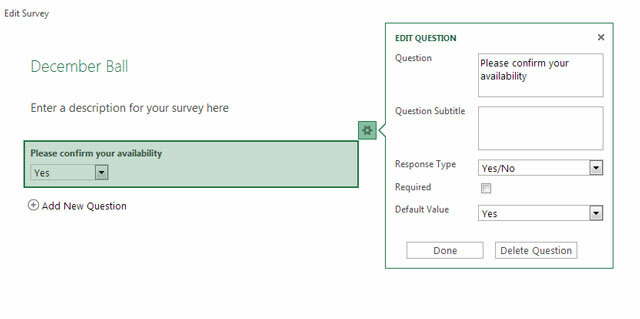
4. Bagikan survei (Anda juga dapat mempersingkat URL).
5. Jawaban untuk pertanyaan survei disusun pada lembar kerja Excel.
6. Sematkan spreadsheet pada halaman web, atau buat laporan Excel dari mereka.
Kliping koran dan Strip Komik
Masih ada beberapa hal yang tidak dipublikasikan secara online. Kliping koran adalah salah satunya. Ada artikel yang tidak saya temukan salinan daringnya. Hal terbaik berikutnya - gunakan kamera untuk memindai salinan dan mengubahnya menjadi grafik untuk penyimpanan online. Misalnya, harian nasional terkemuka kami memiliki kolom saran keuangan mingguan. Jumlah total pengetahuan itu masuk ke folder Dropbox yang ditandai sebagai "Pelajaran Keuangan". Hal baik lainnya adalah surat kabar yang sama juga menerbitkan salinan surat kabar yang tepat sebagai e-paper. Itu juga membuatnya mudah untuk mengambil screenshot dari artikel tersebut.
Strip komik adalah makanan pokok masa kecil. Cinta pertama saya untuk mereka mungkin berakar dari yang ada di koran kami. Berkat mereka, saya dapat memanjakan cintaku dengan menjaga strip terbaik dari Dilbert ke Garfield sebagai file JPEG pada folder cloud.
Di mana Anda Menyimpan Semua Infografis Favorit Anda
Saya cenderung jatuh cinta dengan infografis yang dilakukan dengan baik. Ada banyak yang berputar di sekitar hobi pribadi favorit - fotografi. Infografis fotografi ini tidak hanya instruksional, tetapi juga lembar contekan. Penyimpanan awan memberi saya tempat untuk memilikinya dekat dan semua ruang kosong untuk menyimpannya di waktu luang. Saya juga dapat mengaksesnya dari ponsel saya ketika saya keluar dan sekitar dengan kamera saya.
Mari kita ulas beberapa tips yang telah kita bahas sebelumnya. Justin menunjukkan caranya sinkronisasi perpustakaan e-book eBuku, Remote Control & Penggunaan Kreatif Lainnya Untuk Dropbox Yang Tidak Pernah Anda PikirkanApakah Anda pikir Anda sudah memikirkan setiap kemungkinan penggunaan untuk Dropbox? Kamu belum. Aku juga tidak. Penulis seperti saya tidak akan pernah bosan bermimpi cara baru untuk menggunakan Dropbox, karena ini tampaknya sederhana ... Baca lebih banyak dengan Dropbox antara lain. Dia kembali lagi untuk menunjukkan bagaimana Dropbox dapat digunakan untuk menyinkronkan kalender 4 Cara Unik dan Keren Menggunakan Dropbox Baca lebih banyak dan mulai unduhan BitTorrent dari jarak jauh. Bakari memberi kami sepuluh lebih banyak penggunaan Dropbox 10 Penggunaan Teratas Untuk Dropbox yang Mungkin Tidak Anda PikirkanBagi banyak pengguna komputer tingkat lanjut, Dropbox adalah layanan penyimpanan dan berbagi dokumen berbasis cloud perdana. Itu telah menggantikan folder Documents di Mac saya, dan merupakan cara utama saya menyinkronkan file di antara perangkat saya ... Baca lebih banyak kami belum memikirkan itu. Beberapa lebih banyak menemukan disebutkan di kami panduan Dropbox gratis Apa itu Dropbox? Panduan Pengguna Dropbox Tidak ResmiApa itu Dropbox dan bagaimana Anda menggunakannya? Panduan pengguna Dropbox kami akan menjelaskan semua yang perlu Anda ketahui untuk memulai. Baca lebih banyak .
Sepertinya Dropbox mendapatkan semua perhatian, tetapi jika penyimpanan cloud dapat dilihat sebagai ruang penyimpanan dan penerusan, maka pasti banyak cara inovatif untuk menggunakan semuanya. Saya yakin Anda memiliki beberapa di antaranya dalam pikiran. Untuk itulah ruang komentar itu. Beri kami kiat terbaik Anda dan beberapa lagi menurut Anda harus mungkin tetapi belum tahu caranya. Kami akan mencari tahu mereka. Juga, beri tahu kami tentang penyimpanan cloud pilihan Anda.
Saikat Basu adalah Wakil Editor untuk Internet, Windows, dan Produktivitas. Setelah menghilangkan kemuraman gelar MBA dan karier pemasaran selama sepuluh tahun, ia sekarang bersemangat membantu orang lain meningkatkan keterampilan mendongeng mereka. Dia mencari koma Oxford yang hilang dan membenci tangkapan layar yang buruk. Tapi ide-ide Fotografi, Photoshop, dan Produktivitas menenangkan jiwanya.


